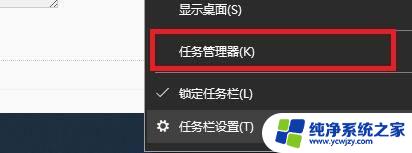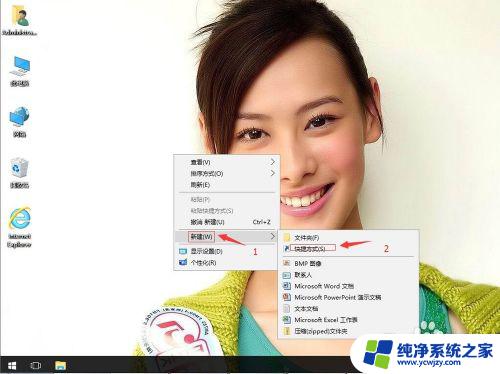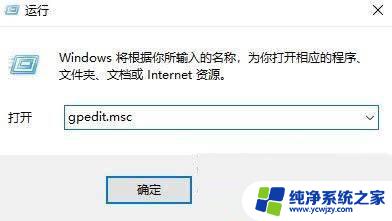win10 重启桌面 Win10桌面重启无效怎么办
近年来随着科技的飞速发展和人们对高效工作和便捷生活的需求不断增长,电脑已经成为我们日常生活中不可或缺的工具,就在我们沉浸于Win10桌面的时候,有时候我们可能会遇到桌面重启无效的问题。这个问题可能会让我们感到困惑和不知所措。当Win10桌面无法重启时,我们应该如何应对呢?本文将为大家介绍一些解决方法,帮助大家更好地应对这一问题。
具体步骤:
1.按【Win+R】打开运行窗口。

2.输入【CMD】,点击【确定】打开【命令提示符】。
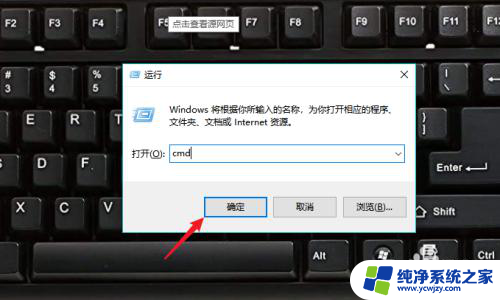
3.依次执行以下命令:
taskkill /im explorer.exe /f
cd /d %userprofile%\appdata\local
del iconcache.db /a
start explorer.exe
exit
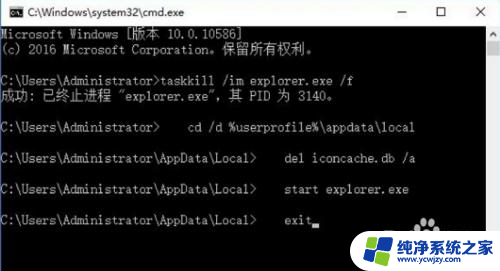
4.回车执行命令即可恢复。
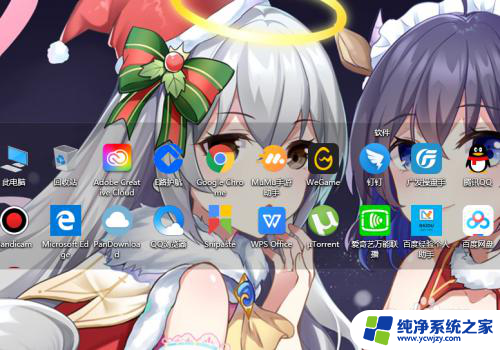
5.也可以直接在【运行】窗口中,输入【explorer.exe】回车重启。
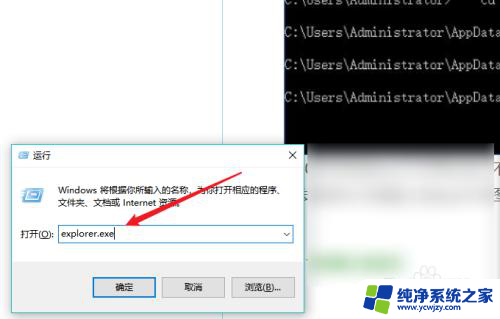
6.总结如下:
1、Win+R打开运行;
2、输入CMD打开;
3、输入相关指令;
4、回车执行重启。
以上就是win10重启桌面的所有内容,如果需要的话,您可以按照以上步骤进行操作,希望对大家有所帮助。